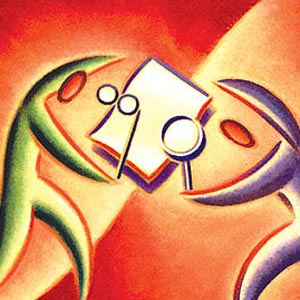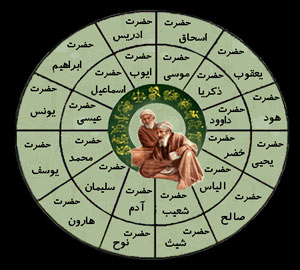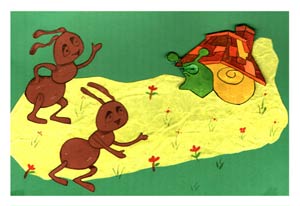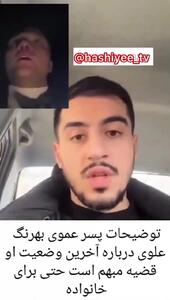چهارشنبه, ۲۶ دی, ۱۴۰۳ / 15 January, 2025
آموزش تعمیر و نگهداری کامپیوتر های کیفی

حافظه، هارد دیسک و اسلات های مینی PCL در کامپیوترهای کیفی غالبا از طریق دریچه های باز شو قابل دسترسی هستند و ارتقاء این قطعات بدون باز کردن کل سیستم امکان پذیر است. از همین رو، خیلی از کارهای معمول از قبیل اضافه کردن حافظه، تعویض هارد دیسک، یا افزودن DVD درایو( در بعضی سیستم ها که سینی افزودن درایو دارند) ظرف چند ثانیه انجام می شود. افزودن قطعات دیگری از جمله اینترفیس شبکه، پورت USB ۲.۰، یا iLink هم می تواند از طریق کارت های PCL صورت بگیرد. مشکل تعویض سایر قطعات در کامپیوترهای کیفی این است که سخت افزار در این حوزه کمتر عمومیت دارد(نسبت به سخت افزار در این حوزه کامپیوترهای رومیزی). البته موارد استثناء هم وجود دارد که شامل حافظه، هارد و کارت های افزودنی موسوم به PC Card می شوند. خرید و استفاده از قطعه ای که دقیقا برای استفاده در سیستم شما ساخته نشده باشد معمولا با ریسک بالایی همراه است.
گاهی اوقات این مشکل ناسازگاری ناشی از سیاست های فنی شرکت ها است . سازندگان لپ تاپ صدها قطعه الکترونیکی را در یک جعبه کوچک جا می دهند، و گاهی اوقات با برداشتن یک قطعه قدیمی، جای کافی برای افزودن قطعه جدید خالی نمی شود. این وضعیت به طور خاص در مورد قطعاتی مصداق پیدا می کند که باید از بیرون قابل دسترسی باشند(مثل فلاپی درایو یا سی دی درایو). صفحه کلید و مانیتور(آسان ترین قسمت های قابل تعویض در کامپیوتر های رومیزی)، آن چنان در ساختار لپ تاپ در هم تنیده شده اند که فقط خود شرکت سازنده می تواند به تعویض آن ها بپردازد. گاهی اوقات ارتقاء قسمت های مختلف لپ تاپ با گزینه هایی که در BIOS سیستم ارائه شده محدود می شود. به عنوان مثال، بسته به تاریخ و اصلاح BIOS ، ممکن است نتوانید هارد دیسکی با هر ظرفیتی انتخاب کنید، که این موضوع در مورد سیستم های رومیزی هم مصداق دارد. خوشبختانه، بیشتر کامپیوترهای کیفی از BIOS ROM فلشی استفاده می کنند که قابل اصلاح است، مشروط بر آن که شرکت سازنده اصلاحیه BIOS را عرضه کرده باشد. هنگام خرید لپ تاپ، دقت کنید ببینید شرکت سازنده وب سایتی را برای بروزرسانیBIOS یا درایوهای سخت افزاری ممکن است در آینده مانع ازنصب سیستم عامل جدید شود یا حداقل شما را با دردسرهایی مواجه سازد.
بیشتر اوقات لپ تاپ با ارائه شماره مدل سیستم فروخته می شوند، حتی وقتی شکت های دیگر به عرضه قطعه پرداخته باشند. مثلا اگر کاتالوگ های قطعات PC را برای خرید RAM نگاه کنید، می بینید که عموما مشخصاتی چون سرعت تراشه، تکنولوژی به کار رفته و parity/non-parity در کاتالوگ نوشته شده اند. اما در کاتالوگ های لپ تاپ، معمولا فهرستی از اسامی شرکت های سازنده همراه با مدل های سیستم و میزان ظرفیت هر قطعه حافظه ذکر می شود. البته در بعضی لپ تاپ های مدرن این مشکل با استفاده از استاندارد صنعتی SO-DIMM بر طرف شده است، ولی همیشه استثناء هم وجود دارد. به هر ترتیب، خرید سخت افزاری که با سایر قسمت ها سازگاری داشته باشد، قطعا برای لپ تاپ دشوارتر از دسکتاپ است.
▪ Motherboard : مدل های غیر استاندارد قابل ارتقا نیستند.
▪ CPU : نصب CPU سریعتر از همان نوع و مدل معمولا امکان پذیر است، اما به خاطر مسائل مربوط به ولتاژ، حرارت، یا BIOS ممکن است محدودیت هایی وجود داشته باشد. افزایش سرعت کلاک هم معمولا زیاد نخواهد بود.
▪ Memory: معمولا فقط یک یا دو اسلات SIMM/DIMM خالی خواهد بود. برای همین هنگام ارتقا مجبورید ماجول های قبلی را بردارید.
▪ Vide adaptor/chipset: در مادربوردهای غیرقابل ارتقا، ویدئو به صورت مجتمع عرضه می شود.
▪ Video display: مدل های غیر استاندارد و اتصالات جدا نشدنی مانع از ارتقا می شوند. معمولا می توان یک نمایشگر اکسترنال را به سیستم متصل نمود.
▪ Keybord/pointing device: مدل های غیر استاندارد و اتصالات جدانشدنی مانع ازارتقا می شوند. معمولا می توان یک صفحه کلید اکسترنال را به سیستم متصل نمود.
▪ Hard disk :سیستم های قدیمی تر ممکن است هاردهای بالاتر از ۸.۴ گیگا بایت را نشناسند. بسیاری از سیستم ها فقط هاردهای بالاتر ۹.۵ یا ۱۲.۵ میلی متری را می پذیرند. برای نصب معمولا به سینی یا قفسه درایو احتیاج است.
▪ Removable media drive: این قطعات از طریق محفظه های ماجولار(فلاپی یا CD/DVD) به صورت درونی قابل نصب هستند. می توانید از cd_rw/dvd+rw یا USB اکسترنال یا Ilink نیز استفاده کنید.
▪ USB,IEEE,۱۳۹۴(FireWire/i.LINK),serial(RS-۲۳۲),parallel(IEEE۱۲۸۴),SCSI): این قطعات را از طریق PCCard یا cardBus نصب کنید.
▪ ۱۰/۱۰۰/۱۰۰۰Mbps Ethernet LAN: این قطعات را از طریق PCCard یا cardBus نصب کنید.
این قطعات را از طریق PC Card یا cardBus نصب کنید. کارت های اینترنال ممکن است به آنتن از پیش نصب شده احتیاج داشته باشد.
● سیستم باز شده
به طور کلی پیچ های یک کامپیوتر کیفی خیلی بیشتر از کامپیوتر رومیزی است و شکل و اندازه آنها هم متفاوت است. پیچ ها معمولا زیر بر چسب ها یا درپوش ها پنهان هستند . جعبه لپ تاپ غالبا از دو قسمت پلاستیکی تشکیل شده که داخل همدیگر قفل شده اند، اما با مهارت و حوصله می توان آن ها را طوری از هم جدا کرد که آسیب نبینند. برخلاف کامپیوترهای رومیزی که اصولا درون شان شبیه یکدیگر است، کامپیوترهای رومیزی از نظر داخلی خیلی با هم متفاوت هستند و نه تنها محصولات شرکت های مختلف، بلکه حتی مدل های مختلف یک محصول با هم فرق دارند. به همین دلیل، برای باز کردن لپ تاپ، بهتر است مستندات همان دستگاه را از شرکت سازنده اش داشته باشید .
من معمولا برای یافتن مستندات و قطعات اضافی یک سیستم سعی می کنم مستقیما به سراغ سایت سازنده بروم. همین امر یک راز جالبی را در دنیای لپ تاپ برای من افشاء کرده که کمتر راجع به آن صحبت می شود و آن این است که اکثر لپ تاپ های با مارک معروف که خیلی ها می شناسند، در اصل توسط تعدادی شرکت تایوانی ساخته می شوند، شرکت هایی چون Quanta نشانی(www.quantaw.com)، یا Compal نشانی(www.compal.com)، یا Acer نشانی(global.acer.com) و غیره. این شرکت ها سیستم ها را به اسم خودشان نمی فروشند، بلکه طراحی و ساخت لپ تاپ ها را برای شرکت های دیگر انجام می دهند. کوانتا و کامپال دو شرکت برتر سازنده لپ شرکت کوانتا برای دل،HP، کامپک،eMachine، Best Buy و اپل لپ تاپ می سازد. البته Dell از دو شرکت Compal و Acer هم لپ تاپ می خرد(خودش را به یک تامین کننده محدود نکرده است). به همین دلیل است که می بینید این همه لپ تاپ با مارک های مختلف هم شبیه به یکدیگر هستند، زیرا عملا تمام آن ها را دو شرکت Quanta و Compal می سازند. یکی از معایب اتخاذ چنین سیاستی این است که بعضی شرکت ها نمی توانند یا برایشان دشوار است که از سیستم هایی که می فروشند حمایت کامل به عمل آورند. زیرا سازنده اصلی آن ها نیستند و به قطعات دسترسی مستقیم ندارند . اگر بتوانید سازنده اصلی لپ تاپ های خود را پیدا کنید و به سراغ سایت آن بروید، اطلاعات دقیق تری درباره سیستم خود به دست خواهید آورد و می توانید درایوهای جدید را به روز رسانی BIOS را مستقیما از همان شرکت بگیرید. اما اگر نتوانید سازنده اصلی سیستم خود را پیدا کنید و شرکت فروشنده هم پشتیبانی نداشته باشد، آن وقت در تعمیر و یاقتن قطعات یدکی لپ تاپ خود دچار مشکل خواهید شد. وقتی یک سیستم کامپیوتر کیفی را باز می کنید، باید تنظیمات و پیکر بندی هر قطعه را ثبت کنید، مخصوصا وضعیت جامپرها و سوئیچ ها، جهت کابل های مختلف معمولی روبانی محل سیم ارت، محل آنتن های WiFi، و حتی جای بورد آداپتور. تمام این موارد را در یک جا یاداشت کنید تا موقع سوار کردن مجدد در سیستم، بتوانید هر چیزی را به حالت اول برگردانید حتی اگر بتوانید قبل از برداشتن هر قطعه، از نزدیک عکس دیجیتال بگیرید، خیلی بهتر است.
جهت کابل ها و قطعه ای که به آن متصل بوده است خیلی مهم هستند. کاپل ها در لپ تاپ معمولا در یک سر، سیمی با رنگ های قرمز، سبز، آبی یا سیاه دارند که پین شماره یک را مشخص می کند. روی کانکتور هم معمولا علامت(مثلا یک مثلث) یا حتی شماره ۱ گذاشته اند. روی قطعاتی که این کابل ها را به آن ها وصل کنید نیز به طریقی جای پین یک مشخص شده است . غالبا یک نقطه یا عدد ۱ یا علامتی دیگر در کنار پین شماره یک کانکتور دیده می شود. با این که جهت و محل کابل ها ظاهرا ساده به نظر می رسد، اما کمتر دیده شده که کسی در اولین تجربه اشتباه نکند. خوشبختانه، سر و ته زدن کابل های روبانی(اما نه کابل برق) تقریبا برای هیچ یک از قطعات مشکل خرابی ایجاد نمی کند. ولی اگر باتری CMOS را برعکس جا بزنید، احتمال دارد تراشه آن را خراب کنید،و چون چیپ هم معمولا به مادر بورد را تعویض کنید. اگر چه کامپیوترهای کیفی به اندازه کامپیوتر های رومیزی استاندارد شده و قاعده مند نیستند، اما به نظر می رسد در لپ تاپ های جدید خیلی چیزها مشترک هستند. باز کردن، تعمیر و ارتقا دادن لپ تاپ ظاهرا کار دشواری است، اما چیزی نیست که با کمی دقت و تجربه فنی نتوانید از عهده آن برآیید.
▪ چند نکته
۱) عوامل یا قطعات نامرتبط به مشکل را در نظر نگیرید.
۲) هر دفعه، فقط یکی از قطعات را جابه جا یا تعویض کنید.
۳) بعد از هر تغییر، سیستم را تست کنید.
۴) هر مرحله و اقدامی که انجام می دهید را یادداشت کنید.
۵) به سادگی تسلیم نشوید. هر مشکلی راه حلی دارد.
۶) اگر به بن بست رسیدید، کمی استراحت کنیدو به سراغ مشکل بعدی بروید.
۷) هر چیز بدیهی و ساده ای را هم چک کنید.
۸) یادتان باشد که باتری و آداپتور برق، بیشتر از بقیه قطعات آسیب پذیر هستند. همیشه یک آداپتور یدکی برای تست سیستم داشته باشید. اگر سیستم بدون باتری کارکرد و با گذاشتن باتری لز کار افتاد، پس اشکال از باتری است.
۹) کابل ها و اتصالات هم زیاد خراب می شوند. از هر کدام یک یدکی داشته باشید.
۱۰) حتما از یک کارشناس کمک یا راهنمایی بگیرید. شاید با زحمت و تلاش بسیار بتوانید هر مشکلی را در یک کامپیوتر رومیزی حل بکنید، ولی کامپیوترهای کیفی گاهی اوقات بدون تماس با شرکت سازنده یا فروشنده و کمک گرفتن از یک کارشناس تامین نمی شود.
http://tnt-pic.blogfa.com/
ایران مسعود پزشکیان دولت چهاردهم پزشکیان مجلس شورای اسلامی محمدرضا عارف دولت مجلس کابینه دولت چهاردهم اسماعیل هنیه کابینه پزشکیان محمدجواد ظریف
پیاده روی اربعین تهران عراق پلیس تصادف هواشناسی شهرداری تهران سرقت بازنشستگان قتل آموزش و پرورش دستگیری
ایران خودرو خودرو وام قیمت طلا قیمت دلار قیمت خودرو بانک مرکزی برق بازار خودرو بورس بازار سرمایه قیمت سکه
میراث فرهنگی میدان آزادی سینما رهبر انقلاب بیتا فرهی وزارت فرهنگ و ارشاد اسلامی سینمای ایران تلویزیون کتاب تئاتر موسیقی
وزارت علوم تحقیقات و فناوری آزمون
رژیم صهیونیستی غزه روسیه حماس آمریکا فلسطین جنگ غزه اوکراین حزب الله لبنان دونالد ترامپ طوفان الاقصی ترکیه
پرسپولیس فوتبال ذوب آهن لیگ برتر استقلال لیگ برتر ایران المپیک المپیک 2024 پاریس رئال مادرید لیگ برتر فوتبال ایران مهدی تاج باشگاه پرسپولیس
هوش مصنوعی فناوری سامسونگ ایلان ماسک گوگل تلگرام گوشی ستار هاشمی مریخ روزنامه
فشار خون آلزایمر رژیم غذایی مغز دیابت چاقی افسردگی سلامت پوست